Freitag, 19.12.2025 (CET) um 09:44 Uhr
News:
Herzlich Willkommen bei Windowspage. Alles rund um Windows.
|
Detailbeschreibung
|
|
Betriebssystem: Windows 2000, Windows XP, Windows Vista, Windows 7, Windows 8, Windows 10, Windows 11
|
|
Die Aktualisierung der Gruppenrichtlinien (Computer- und Benutzereinstellungen) in Organisationen erfolgt nach der Benutzeranmeldung und dann in regelmäßigen zeitlichen Abständen automatisch im Hintergrund. Standardmäßig findet diese alle 90 Minuten mit einem zufälligen Versatz von 0 bis 30 Minuten statt. Während der Aktualisierung "flackert" kurz der Desktop und die Desktop-Symbole müssen ggf. neu geladen werden. Möglicherweise kann sich dies störend auf die Arbeitstätigkeit auswirken. Die Hintergrundaktualisierung lässt sich auch per Registrierung abschalten bzw. deaktivieren. Für die Wirksamkeit ist in jedem Fall ein Neustart des Geräts erforderlich. So geht's:
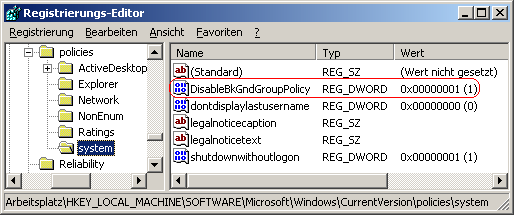 Hinweise:
Querverweis: |
| Tipps für Windows 2000, Windows XP, Windows Vista, Windows 7, Windows 8, Windows 10, Windows 11 | |
|
|